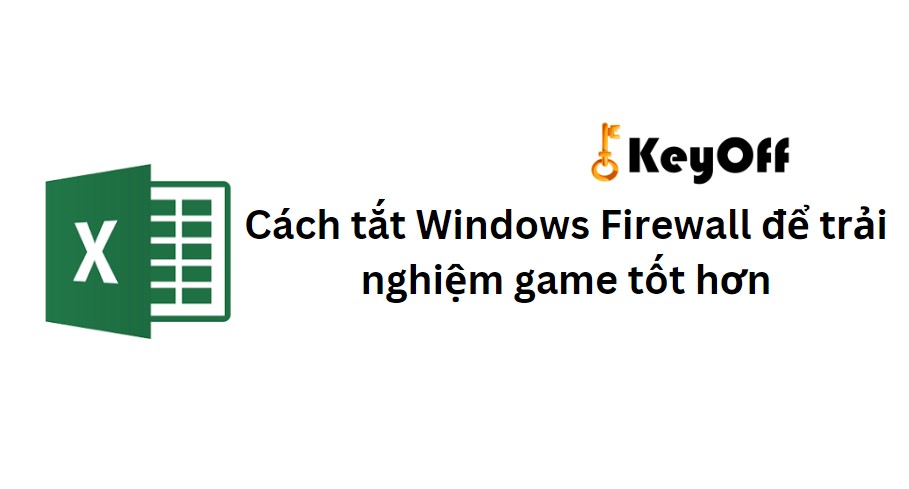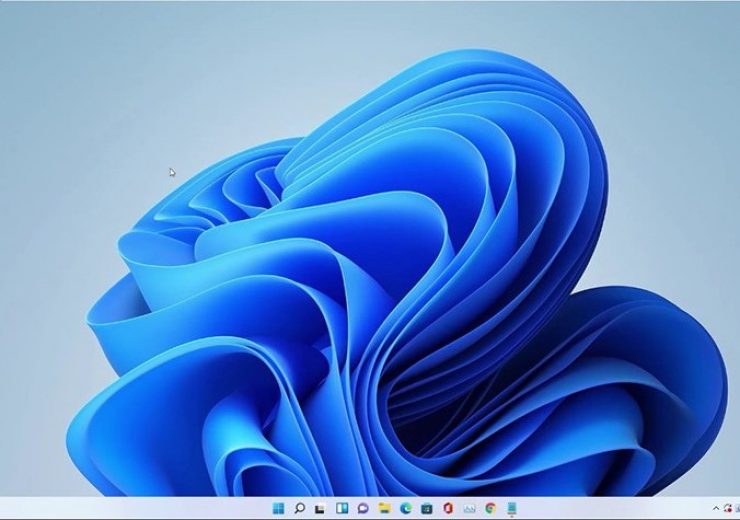Hướng dẫn 2 cách tắt Windows Search Indexing để tiết kiệm ổ cứng
Hướng dẫn 2 cách tắt Windows Search Indexing để tiết kiệm ổ cứng. Cách tắt Windows Search Indexing: Vì Windows Search Index yêu cầu không gian lưu trữ trên máy tính của bạn để giữ chỉ mục, bạn có thể dừng Windows Search Index khi bộ nhớ sắp hết. Có thể chọn giới hạn lưu trữ tùy chỉnh từ 0 đến 2147483647 MB bằng cách sử dụng Local Group Policy Editor và Registry Editor.
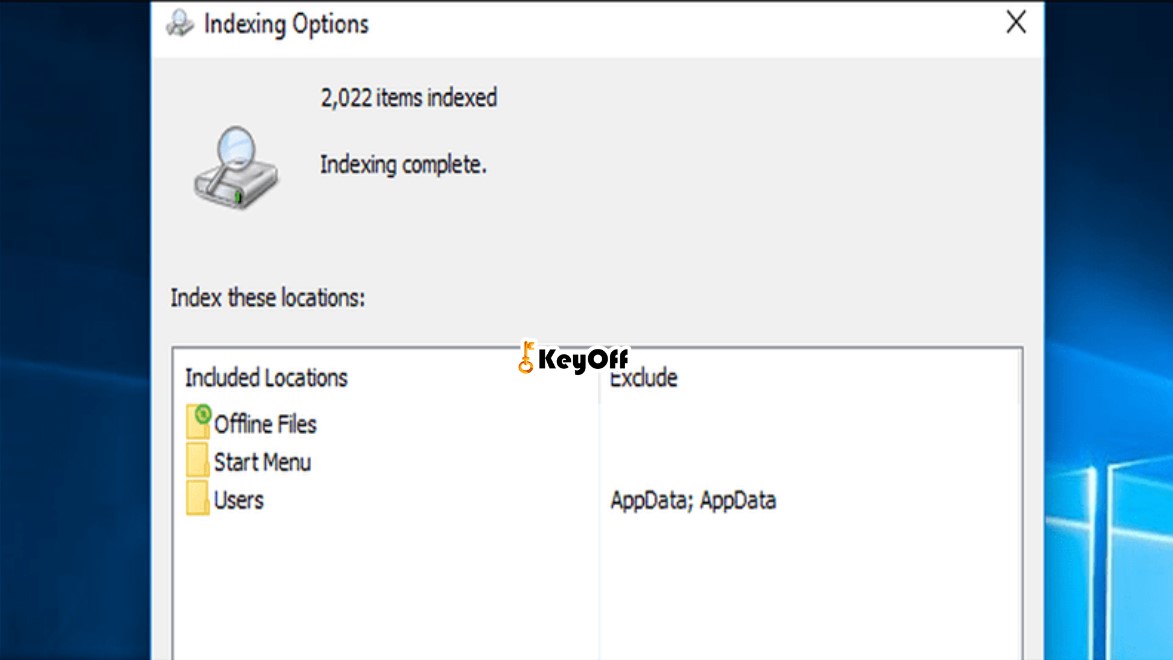
Hướng dẫn 2 cách tắt Windows Search Indexing để tiết kiệm ổ cứng
Windows Search Indexer chạy trong nền liên tục để tiếp tục lập chỉ mục các tệp và thư mục mới từ các đường dẫn hoặc vị trí được đề cập. Nó càng lập chỉ mục các tệp, nó càng lớn. Dưới đây la 2 phương án giúp bạn cách tắt Windows Search Indexing.
Hướng dẫn tắt Windows Search Indexing để tiết kiệm dung lượng ổ cứng
Nếu bạn đang sử dụng máy tính có dung lượng ổ cứng thấp và muốn giữ lại không gian lưu trữ cho các tệp tin quan trọng hơn thay vì cho chức năng Windows Search Indexing, bạn có thể tắt chức năng này một cách thủ công. Khi dung lượng lưu trữ miễn phí trên ổ cứng của bạn đạt đến một mức độ nhất định, hãy dừng chức năng lập chỉ mục tìm kiếm.
Có một số cách để tắt chức năng Windows Search Indexing, trong đó có thể kể đến:
Sử dụng Group Policy
Để tắt Windows Search Indexing trên máy tính Windows bằng cách sử dụng Group Policy, bạn có thể làm theo các bước sau:
Bước 1: Mở Local Group Policy Editor bằng cách nhập “gpedit.msc” vào ô tìm kiếm Run.
Bước 2: Điều hướng đến đường dẫn sau:
Bước 3: Tại cửa sổ bên phải, nhấp đúp vào “Stop indexing in the event of limited hard drive space” và chọn tùy chọn “Enabled”.
Hướng dẫn 2 cách để tắt Windows Search Indexing và giảm thiểu dung lượng ổ cứng
Nếu bạn đang gặp vấn đề về dung lượng ổ cứng và muốn lưu trữ những tệp quan trọng khác ngoài Windows Search Indexing, thì bạn có thể dừng nó một cách thủ công. Bạn có thể tắt tính năng lập chỉ mục tìm kiếm khi ổ cứng của bạn đạt đến một dung lượng lưu trữ miễn phí nhất định. Dưới đây là 2 phương pháp để giúp bạn tắt Windows Search Indexing.
Dùng Local Group Policy Editor
Để tắt Windows Search Indexing bằng cách sử dụng Local Group Policy Editor, bạn có thể thực hiện các bước sau:
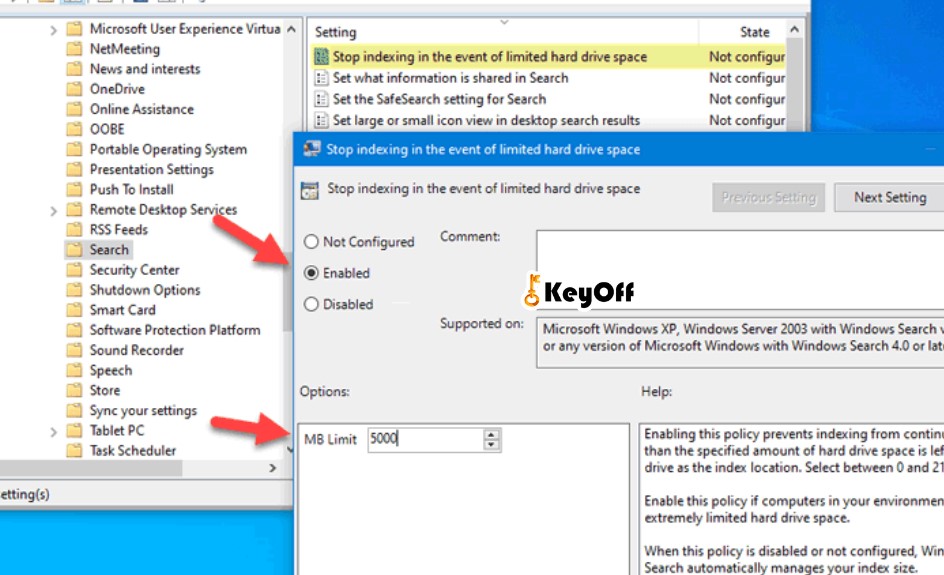
Hướng dẫn 2 cách tắt Windows Search Indexing để tiết kiệm ổ cứng
Mở Run và nhập gpedit.msc để mở Local Group Policy Editor.
Điều hướng đến đường dẫn sau:
Local Computer Policy > Computer Configuration > Administrative Templates > Windows Components > Search.
Tìm và nhấp đúp vào Stop indexing in the event of limited hard drive space, sau đó chọn tùy chọn Enabled.
Bây giờ, bạn có thể nhập dung lượng ổ cứng mà bạn muốn còn lại bằng cách chọn một giá trị trong khoảng từ 0 đến 2147483647 MB. Sau đó bấm OK.
Dùng Registry Editor
Để tắt Windows Search Indexing bằng cách sử dụng Registry Editor, bạn có thể thực hiện các bước sau:
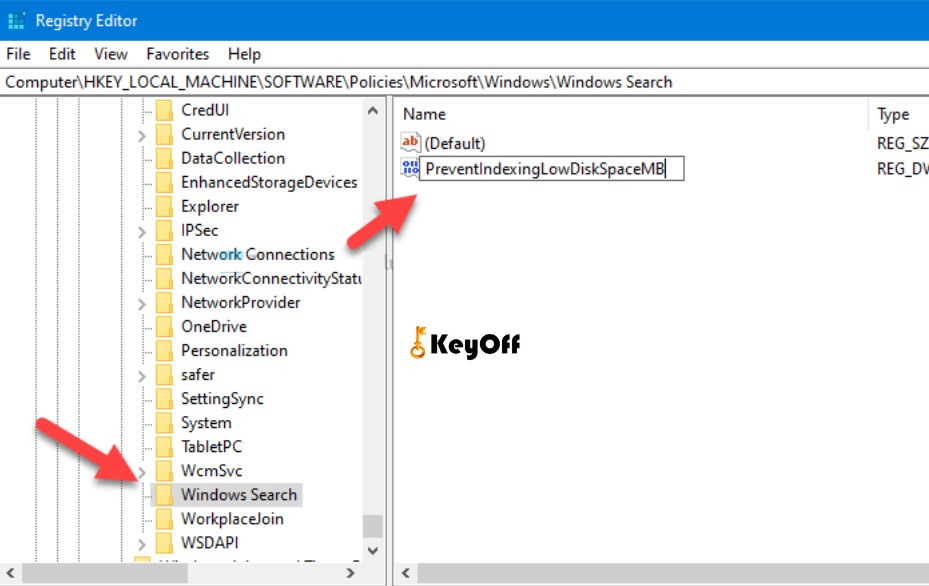
Hướng dẫn 2 cách tắt Windows Search Indexing để tiết kiệm ổ cứng
Mở Run và nhập regedit để mở Registry Editor.
Điều hướng đến đường dẫn sau:
HKEY_LOCAL_MACHINE\SOFTWARE\Policies\Microsoft\Windows\Windows Search.
Nhấp chuột phải vào Windows, chọn New > Key và đặt tên là Windows Search. Sau đó, nhấp chuột phải vào Windows Search, chọn New > DWORD (32-bit) Value và đặt tên là PreventIndexingLowDiskSpaceMB.
Nhấp đúp vào giá trị REG_DWORD này để đặt Value data. Bạn có thể nhập giá trị từ 0 đến 2147483647 MB theo yêu cầu của bạn. Sau đó bấm OK.
Kết luận
Nếu bạn đang sở hữu một bộ nhớ thấp trên máy tính của mình, việc tắt Windows Search Indexing sẽ giúp bạn tiết kiệm dung lượng ổ cứng. Hy vọng các phương pháp trên sẽ giúp bạn giải quyết vấn đề về dung lượng ổ cứng của mình. Chúc bạn thành công!